Extraire les informations du document et personnaliser la sortie avec GroupDocs.Viewer .NET
Tutoriel de rendu personnalisé
Ce que vous apprendrez :
- Comment extraire les informations de base d’un document à l’aide de GroupDocs.Viewer
- Étapes pour personnaliser le répertoire de sortie lors du rendu des documents
- Bonnes pratiques et conseils de dépannage
Introduction: À l’ère du numérique, gérer efficacement les documents est crucial dans tout environnement professionnel. Que vous soyez développeur développant des systèmes de gestion documentaire ou informaticien améliorant les workflows, la gestion des PDF et autres formats de fichiers peut s’avérer complexe. GroupDocs.Viewer pour .NET simplifie cette tâche en offrant des fonctionnalités robustes permettant de visualiser, de manipuler et d’extraire facilement des informations à partir de documents. Dans ce tutoriel, nous découvrirons comment exploiter GroupDocs.Viewer pour récupérer les informations de base des documents et personnaliser les répertoires de sortie pour les vues rendues.
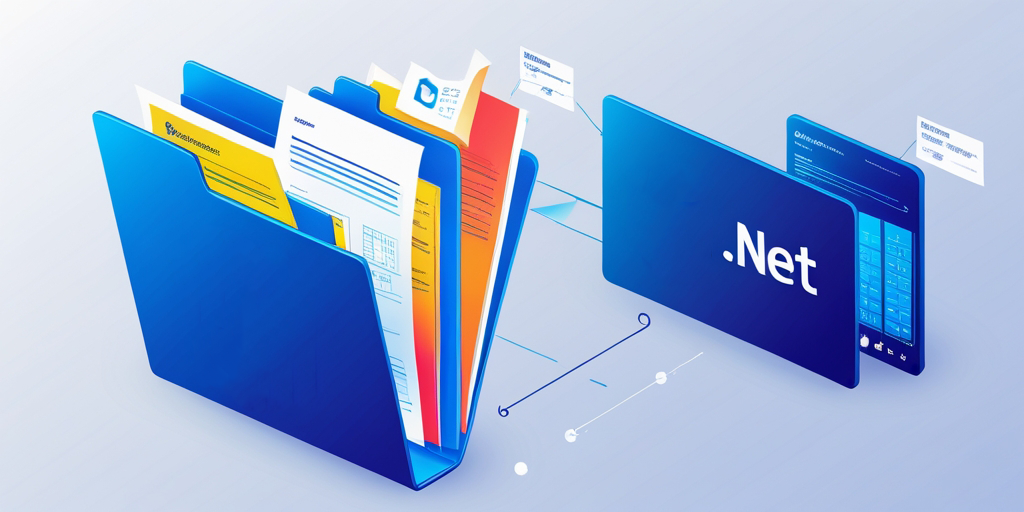
Prérequis : Pour suivre ce tutoriel, vous aurez besoin de :
- GroupDocs.Viewer pour .NET: Cette bibliothèque est essentielle pour accéder aux fonctionnalités de visualisation des documents. Assurez-vous d’utiliser la version 25.3.0 ou ultérieure.
- Un environnement de développement configuré pour les applications .NET (par exemple, Visual Studio).
- Connaissances de base de C# et familiarité avec la gestion des chemins de fichiers dans le code.
- Compréhension des concepts de programmation orientée objet en C#.
- Expérience de travail sur les opérations d’E/S de fichiers dans .NET.
Configuration de GroupDocs.Viewer pour .NET : Installez GroupDocs.Viewer via le gestionnaire de packages NuGet ou l’interface de ligne de commande .NET :
Console du gestionnaire de packages NuGet :
Install-Package GroupDocs.Viewer -Version 25.3.0
.NET CLI :
dotnet add package GroupDocs.Viewer --version 25.3.0
Acquisition de licence :
- Essai gratuit: Commencez par un essai gratuit pour explorer les fonctionnalités de base.
- Permis temporaire: Pour des tests prolongés, pensez à acquérir une licence temporaire auprès du Site Web GroupDocs.
- Achat:Pour une utilisation complète en production, achetez un abonnement.
Initialisation et configuration de base :
Voici comment vous pouvez initialiser GroupDocs.Viewer dans votre projet C# :
using System;
using GroupDocs.Viewer;
namespace DocumentViewerApp
{
class Program
{
static void Main(string[] args)
{
string filePath = @"C:\Path\To\Your\Document.pdf";
using (Viewer viewer = new Viewer(filePath))
{
// Votre code pour interagir avec le document va ici.
}
}
}
Guide de mise en œuvre :
Fonctionnalité 1 : Obtenir des informations de base sur un document
Aperçu:
Récupérer les informations essentielles sur un document est crucial pour comprendre sa structure avant d’effectuer des opérations. GroupDocs.Viewer vous permet d’extraire des métadonnées telles que le nombre de pages et le type de fichier.
Mise en œuvre étape par étape :
Étape 1 : Initialisez la visionneuse avec votre document
Spécifiez le chemin d’accès à votre document en remplaçant 'YOUR_DOCUMENT_DIRECTORY' avec le répertoire réel où sont stockés vos fichiers :
string filePath = @"YOUR_DOCUMENT_DIRECTORY\SamplePDF.pdf";
Étape 2 : Récupérer les informations d’affichage pour le rendu HTML
Créer une instance de ViewInfoOptions conçu spécifiquement pour le rendu au format HTML afin d’accéder efficacement aux informations d’affichage du document :
using (Viewer viewer = new Viewer(filePath))
{
ViewInfoOptions options = ViewInfoOptions.ForHtmlView();
ViewInfo info = viewer.GetViewInfo(options);
// Affichez les informations de base du document, telles que le nombre de pages.
Console.WriteLine($"Document type: {info.FileType}");
Console.WriteLine($"Page count: {info.Pages.Count}");
}
Explication:
ForHtmlView()configure les options pour récupérer les détails de la vue adaptés au rendu HTML.GetViewInfo(options)extrait les métadonnées sur le document.
Conseils de dépannage :
- Assurez-vous que le chemin de votre fichier est correctement spécifié et accessible par l’application.
- Vérifiez que le format du document est pris en charge par GroupDocs.Viewer si vous rencontrez des erreurs avec
GetViewInfo.
Fonctionnalité 2 : Personnalisation du répertoire de sortie pour les vues de documents
Aperçu:
Les répertoires de sortie personnalisés sont essentiels pour le rendu de documents dans différents formats. Cette fonctionnalité vous permet de spécifier l’emplacement de stockage des fichiers rendus, offrant ainsi un meilleur contrôle de l’organisation du système de fichiers.
Mise en œuvre étape par étape :
Étape 1 : Définir les chemins d’entrée et de sortie
Configurez des variables pour les chemins d’entrée (document source) et de sortie :
string filePath = @"YOUR_DOCUMENT_DIRECTORY\SamplePDF.pdf";
string outputPath = @"@YOUR_OUTPUT_DIRECTORY";
Étape 2 : Initialiser la visionneuse et configurer les options d’affichage HTML
Configure HtmlViewOptions pour spécifier où les fichiers HTML rendus doivent être enregistrés, en utilisant {page}.html comme espace réservé pour la dénomination dynamique :
using (Viewer viewer = new Viewer(filePath))
{
HtmlViewOptions options = HtmlViewOptions.ForEmbeddedResources(outputPath + "\{page}.html");
viewer.View(options);
}
Explication:
ForEmbeddedResources()garantit que les ressources telles que les images sont intégrées dans le HTML, simplifiant ainsi le déploiement.- Le chemin spécifié dans
outputPathest essentiel pour organiser efficacement vos fichiers de sortie.
Conseils de dépannage :
- Vérifiez les autorisations sur le répertoire de sortie pour vous assurer que les fichiers peuvent y être écrits.
- Valider la chaîne de format utilisée pour nommer les pages (par exemple,
{page}.html) pour éviter les erreurs d’exécution.
Applications pratiques : GroupDocs.Viewer offre une variété d’applications concrètes :
- Systèmes de gestion de documents: Extrayez automatiquement les métadonnées et affichez les documents pour un accès Web.
- Signatures numériques:Utilisez les informations extraites pour gérer efficacement les documents signés.
- Réseaux de diffusion de contenu (CDN): Personnalisez les répertoires de sortie pour distribuer le contenu sur les serveurs mondiaux.
- Plateformes CRM intégrées: Améliorez la gestion de la relation client en intégrant des vues de documents directement dans les tableaux de bord client.
- Portails éducatifs:Offrir aux étudiants un accès facile aux supports de cours grâce à des rendus personnalisés.
Considérations relatives aux performances : L’optimisation des performances lors de l’utilisation de GroupDocs.Viewer est cruciale, en particulier pour les applications à grande échelle :
- Gestion des ressources: Toujours fermer le
Viewerinstance après utilisation pour libérer des ressources mémoire. - Traitement par lots: Traitez les documents par lots si vous traitez plusieurs fichiers simultanément pour réduire les temps de chargement.
- Stratégies de mise en cache: Implémentez des mécanismes de mise en cache pour les vues de documents fréquemment consultées afin d’améliorer les performances.
Conclusion: Nous avons vu comment extraire les informations de base d’un document et personnaliser le répertoire de sortie à l’aide de GroupDocs.Viewer pour .NET. En suivant ces étapes, vous pouvez améliorer vos capacités de gestion documentaire, optimiser vos flux de travail et offrir une meilleure expérience utilisateur.
Prochaines étapes :
- Expérimentez avec des fonctionnalités supplémentaires de GroupDocs.Viewer.
- Explorez les possibilités d’intégration avec d’autres frameworks pour élargir les fonctionnalités.
Section FAQ :
- Quels formats de fichiers GroupDocs.Viewer prend-il en charge ?
- Il prend en charge une large gamme de types de documents, notamment les PDF, les documents Word, les feuilles de calcul Excel, etc.